So erstellen Sie Screenshots am Computer
Bei der Verwendung von Computern werden wir mehr oder weniger auf Situationen stoßen, in denen wir Screenshots machen müssen. Der Herausgeber geht davon aus, dass die meisten Benutzer die Screenshot-Funktion in QQ und WeChat verwenden, aber tatsächlich verfügt das Windows-System selbst über eine eigene Screenshot-Verknüpfung Schlüssel! Nun erklärt Ihnen der Editor, wie Sie die im System enthaltene Screenshot-Funktion bedienen!
Methode 1: Vollbild-Screenshot
Der erste Schritt besteht darin, die Taste „Bildschirm drucken“ oder „Scr Sysrq drucken“ auf der Benutzeroberfläche zu drücken, wo Sie einen Screenshot machen müssen, um einen Vollbild-Screenshot zu erstellen, dann das Dokument zu öffnen und es einzufügen , können Sie sehen, dass der gesamte Bildschirm erfasst wurde
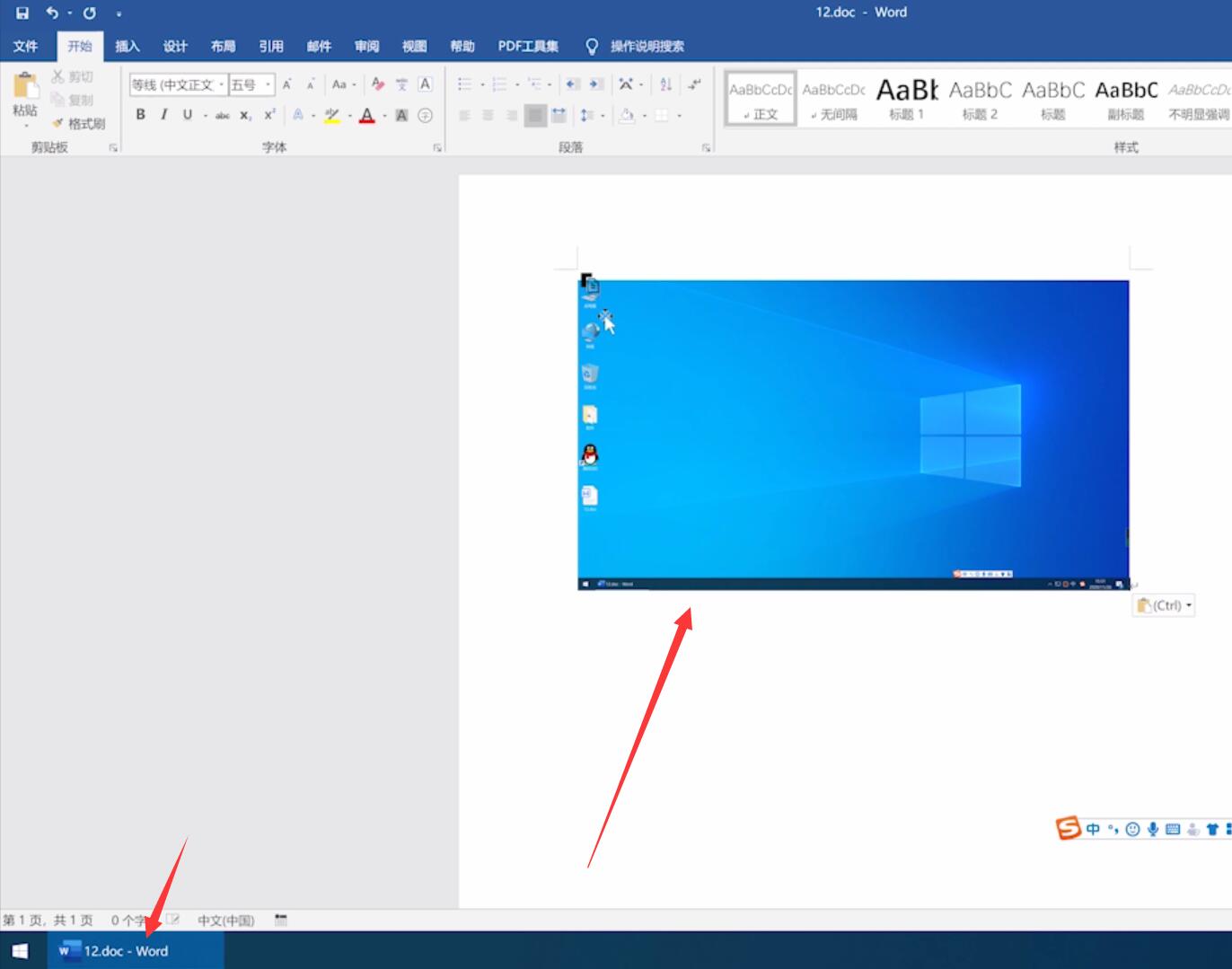
Der zweite Schritt besteht darin, mit der rechten Maustaste auf das Bild zu klicken, Als Bild speichern auszuwählen, den Speicherpfad und den Dateinamen auszuwählen und auf Speichern zu klicken, um das Bild zu speichern
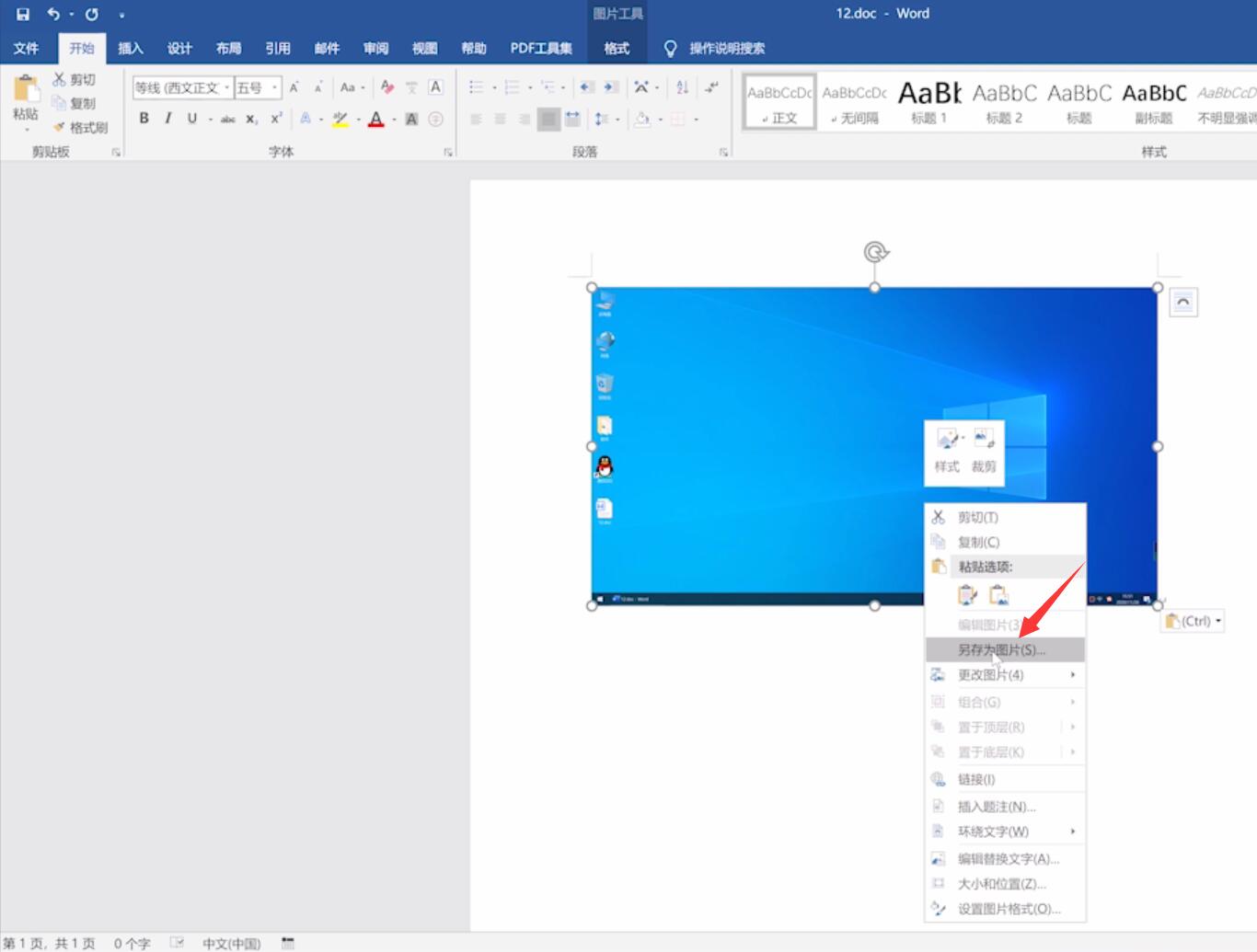
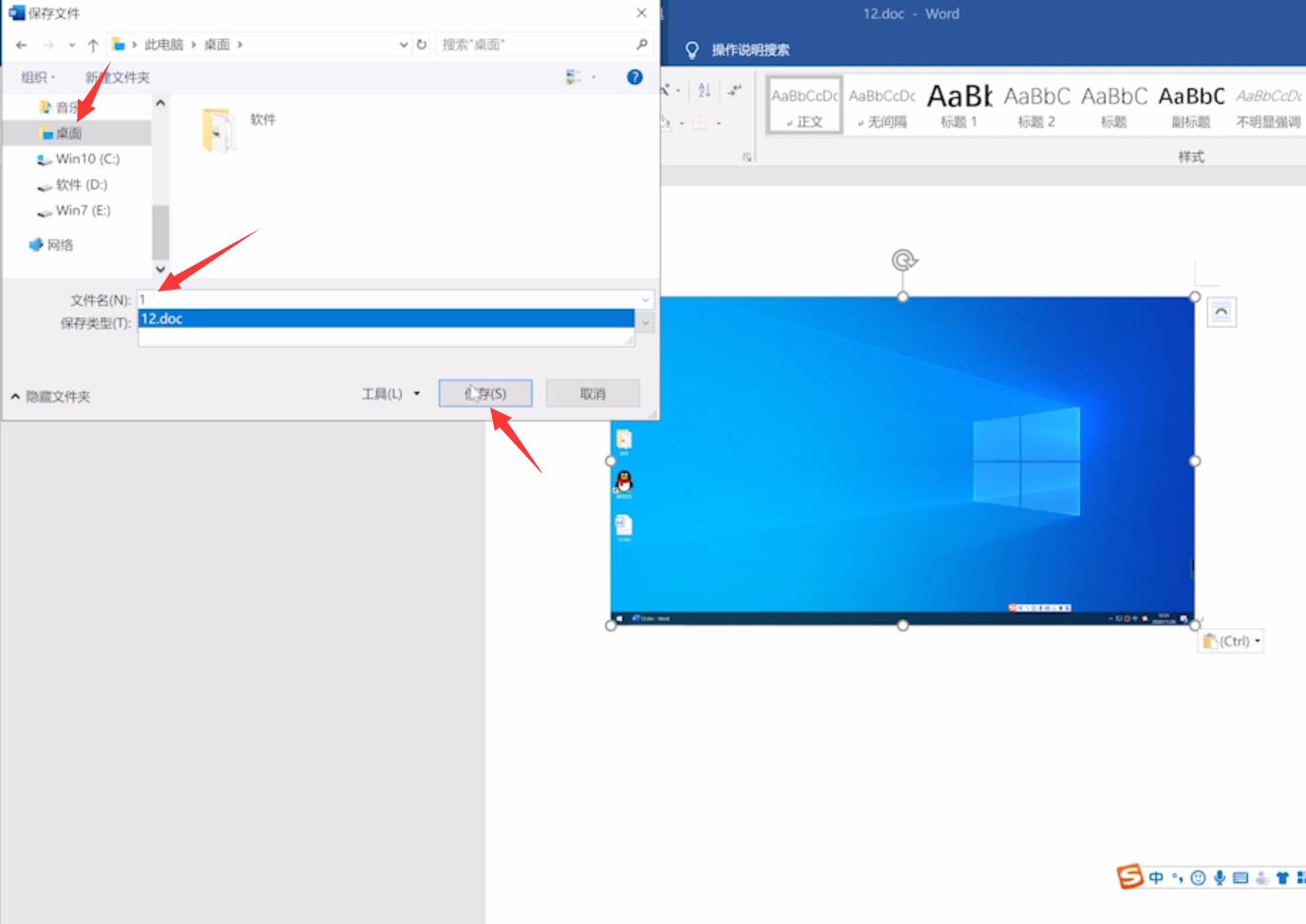
Methode 2: Screenshot des aktiven Fensters
Drücken Sie in dem Fenster, in dem Sie einen Screenshot erstellen müssen, die Alt+Drucktaste, um einen Screenshot des aktiven Fensters zu erstellen, und fügen Sie ihn dann in das Dokument ein Speichern Sie es
Das obige ist der detaillierte Inhalt vonSo erstellen Sie Screenshots am Computer. Für weitere Informationen folgen Sie bitte anderen verwandten Artikeln auf der PHP chinesischen Website!

Heiße KI -Werkzeuge

Undresser.AI Undress
KI-gestützte App zum Erstellen realistischer Aktfotos

AI Clothes Remover
Online-KI-Tool zum Entfernen von Kleidung aus Fotos.

Undress AI Tool
Ausziehbilder kostenlos

Clothoff.io
KI-Kleiderentferner

Video Face Swap
Tauschen Sie Gesichter in jedem Video mühelos mit unserem völlig kostenlosen KI-Gesichtstausch-Tool aus!

Heißer Artikel

Heiße Werkzeuge

Notepad++7.3.1
Einfach zu bedienender und kostenloser Code-Editor

SublimeText3 chinesische Version
Chinesische Version, sehr einfach zu bedienen

Senden Sie Studio 13.0.1
Leistungsstarke integrierte PHP-Entwicklungsumgebung

Dreamweaver CS6
Visuelle Webentwicklungstools

SublimeText3 Mac-Version
Codebearbeitungssoftware auf Gottesniveau (SublimeText3)

Heiße Themen
 1664
1664
 14
14
 1423
1423
 52
52
 1317
1317
 25
25
 1268
1268
 29
29
 1243
1243
 24
24


